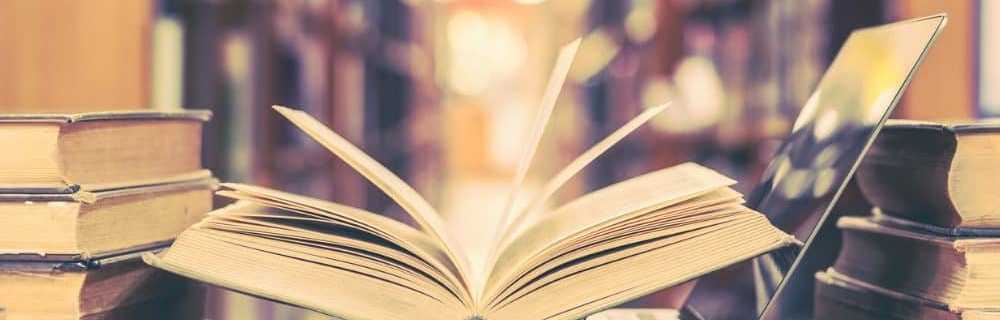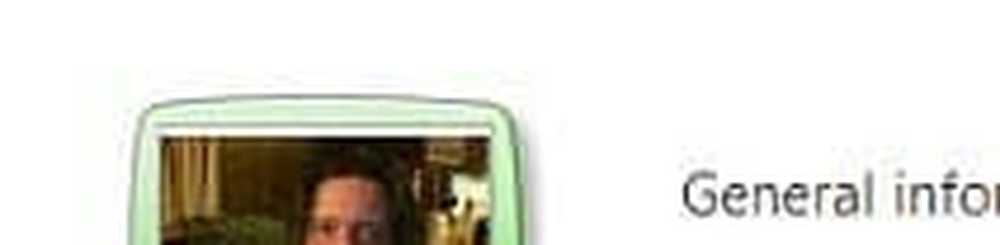So verwenden Sie die Multitasking-Funktion in Windows 8

Wir hier bei The Windows Club testen gerade die neuesten Windows 8 und veröffentlichen daher regelmäßig neue Features, Tricks und Artikel zur Fehlerbehebung. Windows 8, etwas anders als zuvor Windows Editionen hat die erstaunliche Multitasking-Funktion eingeführt. Wir haben bereits die grundlegende Navigation in Windows 8 gesehen. Heute werden wir über Multitasking von Metro-Apps in Windows 8 sprechen.
Der Vorgang, zwei oder mehr Aufgaben auf demselben Computerbildschirm auszuführen, wird als Multitasking bezeichnet. Da wir alle wissen, dass Windows 8 neben den regulären Programmen auch Apps mit Metro-UI genannt wird, einfach als Metro Apps. Also zwei oder mehr laufen Metro Apps zum gleichen Zeitpunkt werden in Windows 8 als Multitasking bezeichnet.
Multitasking Metro Apps unter Windows 8
Lassen Sie uns nun besprechen, wie das Multitasking in Windows 8 ausgeführt wird. Sehen Sie, das ist sehr einfach und sobald Sie es selbst tun, werden Sie feststellen, dass es sehr einfach ist, Multitasking durchzuführen. So gehen Sie vor:
1. Drücken Sie die Windows-Taste+ . Kombination auf der Tastatur. Es wird der Strom schnappen Metro Anwendung auf der linken Seite des Bildschirms. Wenn Sie keine laufen lassen Metro App sehen Sie die Leerstelle.
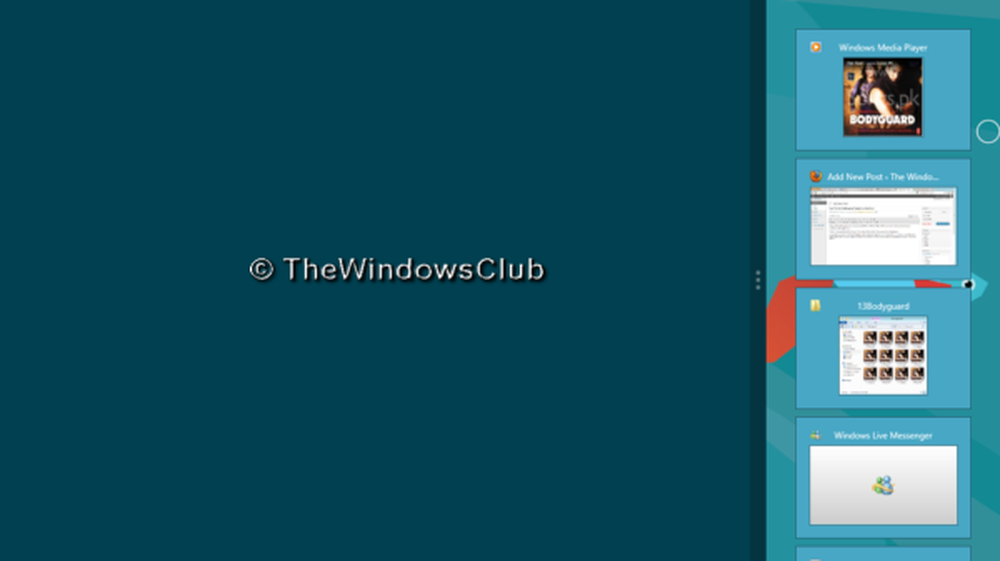
Das ist es! Sobald Sie die auswählen Musik App von Startbildschirm, es füllt den freien Platz (in Punkt 1 gezeigt). Außerdem fällt auf, dass die zweite App nicht im Vollbildmodus geöffnet wird. Sie haben also im Multitasking-Modus eingegeben.

3. Nach der Eingabe von Multitasking können Sie verschiedene Kombinationen verwenden.
- Drücken Windows-Taste + Umschalttaste + . den Strom schnappen Metro Anwendung auf der rechten Seite des Bildschirms
- Bewegen Sie den Cursor in die obere linke Ecke, um die Miniaturansicht von anzuzeigen Metro Apps. Wenn Sie den Mauszeiger bewegen, können Sie eine Vorschau der geöffneten Apps sehen. Mit Alt-Tab können Sie auch zwischen den geöffneten Apps wechseln.
- Sie können die Ansicht von erweitern oder reduzieren Metro App durch Dehnen des Separators in der Mitte
- Sie können die gewünschte Registerkarte in der Seitenleiste auswählen, um das Wechseln zu vereinfachen